Car Diagnostic Center 2016 - Free Edition |
|
 |
|
|
|
|
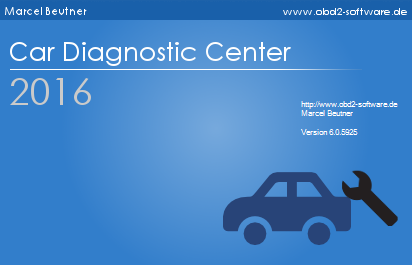 |
|
 |
 |
Features |
- Auslesen und löschen von Fehlerdaten (Mode2, Mode3, Mode7)
- Drucken von Prüfberichten samt Fahrzeugdaten und Werkstatt-Adresse [PDF]
- Auslesen von Echtzeitdaten PIDs (0x3- 0x1F) im tabellarischem und grafischem Modus
- Durchführung von Geschwindigkeitstests mit Angabe der gewünschten Start / End- Geschwindigkeit
- Deutsche und Englishe Version
- Wahlweise automatisches Update
- Liste aller Fehlercodes mit Beschreibung
- Umfangreiche Konfiguration
- Unterstützt folgende Chips: OBD-Diag AGV4000 AGV2055, mOByDic 2600/2700/3200
- Unterstützt folgende Protokolle: ISO91412 9797, ISO91412 0808, KWP2000 Fast und Slow Init
- Aufzeichnen von Sensorwerten und anschliessende grafische Auswertung
- Manuelle Kommunikation mit dem Interface via Terminal. Dies ist jedoch nur für erfahrene Anwender gedacht!
- CSV-Export
- Auslesen der Fahrzeug Identifikationsnummer
- uvm…
 |
Die Hauptmasken |
Verbindungsaufbau
Die Verbindungsaufbau-Maske listet bei erfolgreichem Verbindungsaufbau alle im Fahrzeug gefundenen OBD2 unterstützen Steuergeräte. Dies können unter anderem folgende sein:
- Motor Steuergerät
- Getriebe Steuergerät
- Airbag Steuergerät
- Bremsen Steuergerät
- Fahrwerk Steuergerät
Sollte mehr als ein Steuergerät gefunden werden, haben Sie hier die Wahl eines auszuwählen auf welche sich alle weiteren Aktionen beziehen sollen. Standardmäßig wird das Motor-Steuergerät zur Diagnose voreingestellt. Desweiteren hat man hier Überblick auf die generellen Fahrzeuginformationen (Verwendetes Interface, Protokollname, OBD Typ, ...).
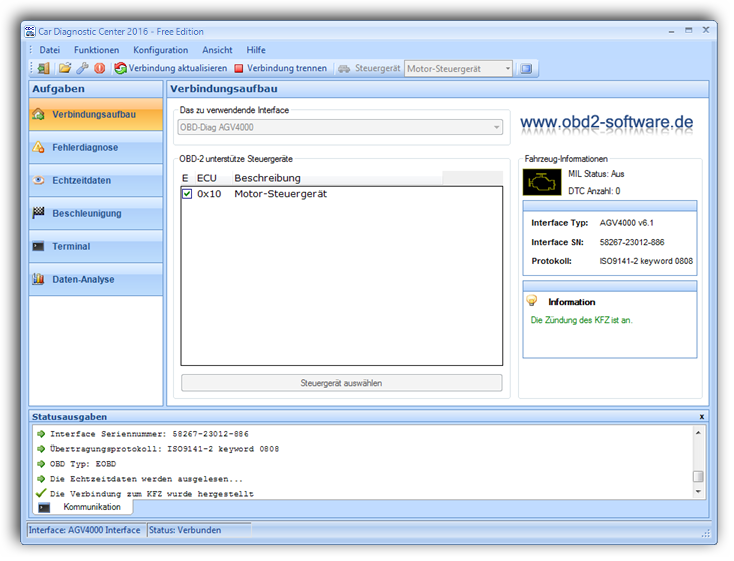
Fehlerdiagnose
Die Fehleranalyse ist ein sehr hilfreiches Werkzeug wenn Sie Probleme mit Ihrem Fahrzeug haben sollten. Leuchtet die Motorlampe in den Armaturen Ihres Fahrzeugs auf, so wird zwar signalisiert dass es anscheinend ein Problem gibt, nicht aber was die Ursache hierfür ist. Bisher half nur der teure Weg in die Werkstatt die Ursache des Fehlers auszulesen. Der Car Diagnostic Center listet diese Fehlerinformationen samt Beschreibung auf und hilft Ihnen somit den Fehler eventuell selbst zu lösen. Wenn ein Fehler aufgetreten ist, werden auch die aktuellen Sensordaten zum Zeitpunkt des Fehlers mit angegeben. Sie erhalten Zugriff auf folgende Fehlerinformationen:
- FreezeFrame Daten (Mode2)
- Gespeicherte Fehler (Mode 3)
- Bestehende Fehler (Mode 7)
Des Weiteren lassen sich alle Fehlerinformationen zusammengefasst in einem Bericht ausdrucken, inklusive Fahrzeugdaten und Ihrer Werstatt-Adresse. Klicken Sie hier um einen solchen Prüfbericht als PDF zu sehen. Auch das entfernen von Fehlern vom Fahrzeug ist möglich, so dass die Motorlampe (MIL) nicht mehr aufleuchtet.
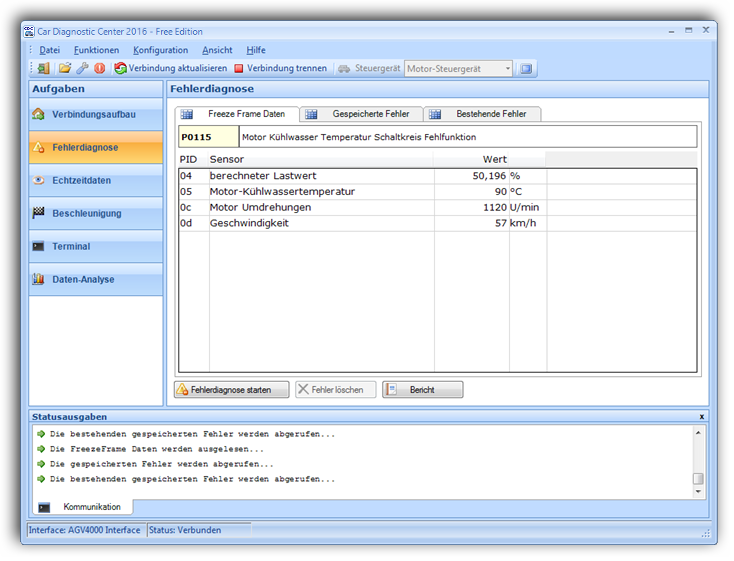
Echtzeitdaten
Die Sensordatenmaske erlaubt das Auslesen von verschiedenen Daten Ihres KFZ. Die Daten die man hier auslesen
kann, sind abhängig von Ihrem Fahrzeug. Alle unterstützten Daten (PIDs) werden hier zur Verfügung gestellt.
Um die Sensordaten nun auszulesen, klicken Sie einfach auf die "Start" Schaltfläche. Alle angehakten Daten werden nun
im entsprechendem Interval, welcher sich in Millisekunden einstellen lässt, abgefragt.
In der Lasche "Sensordaten - Diagramm" stehen die gleichen Sensordaten zur Verfügung. Der Unterschied besteht darin,
dass die Daten grafisch dargestellt werden. Für den Verlauf der Motor-Kühlwassertemparatur wäre dies bspw. Interessant.
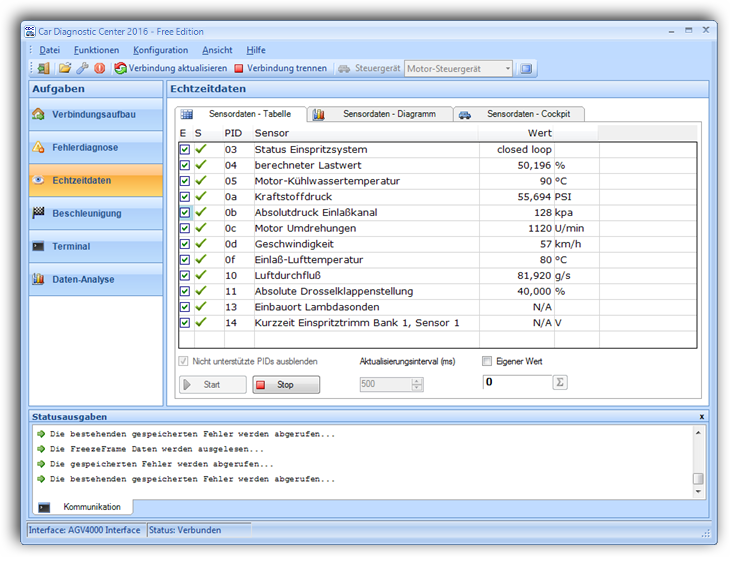
Beschleunigung
Mit dem Beschleunigungstest kann die Leistung des Fahrzeugs gemessen werden. Die Start und Stop Geschwindigkeit kann definiert werden, so dass auch gezielte Messungen durchführbar sind. Im Diagramm wird die aktuelle Motordrehzahl und Geschwindigkeit in einem Liniendiagramm grafisch dargestellt. Die Messung startet automatisch, sobald das Auto die Startgeschwindigkeit erreicht und endet wenn die Endgeschwindigkeit erreicht wird.
Nachdem die Messung abgeschlossen ist, haben Sie die Möglichkeit den soeben erstellten Geschwindigkeitstest zu speichern. Diese Datei kann im Car Diagnostic Center als Analysedatei (Datei > Öffnen) wieder geladen uns analysiert werden.
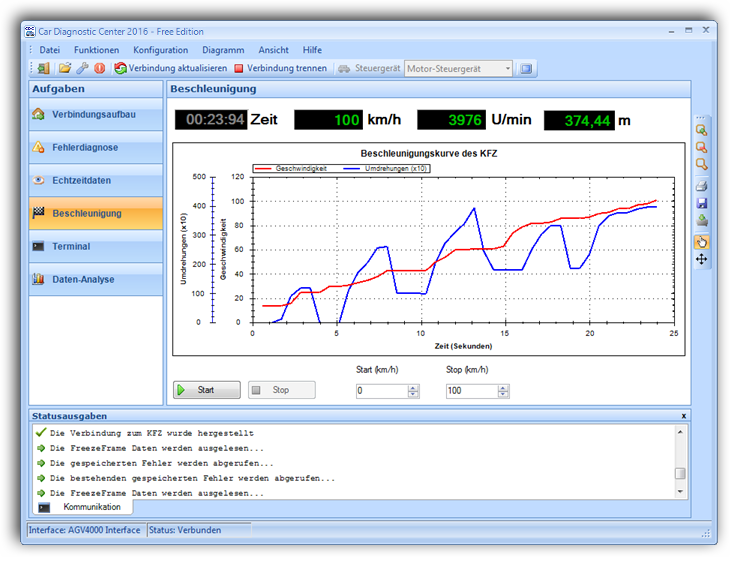
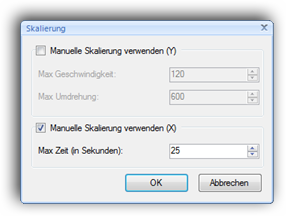 |
Tipp: Normalerweise wird die Skalierung des Diagramms automatisch berechnet. Um mehrere Diagramme besser miteinander vergleichen zu können, kann die Skalierung aber auch fix eingestellt werden. Klicken Sie dazu mit der rechten Maustaste auf das Diagramm und wählen "Skalierung...". |
Terminal
Für die Experten gibt es nun auch ein Terminal mit dem eine manuelle Kommunikation zum Interface aufgebaut werden kann. Somit lässt sich gerade für das AGV-Interface relativ einfach bestimmte Befehle abfragen oder setzen. Eine Befehlsreferenz
bekommen Sie von dem Anbieter Ihres Interfaces. Jedoch sollte das Terminal nur von erfahrenen Benutzern genutzt werden, da es sonst zu Schäden am Fahrzeug kommen kann!
Wenn Sie zur Terminalmaske gelangen, wird eine neue Symbolleiste angezeigt. Dort lässt sich einstellen, ob die Eingaben in Dezimal, Hexadezimal oder als reiner Text interpretiert werden sollen. Für das AGV-Interface z.B. stellen Sie hier "Text" ein. Für das Mobydic Interface muss "Hex" aktiviert sein.
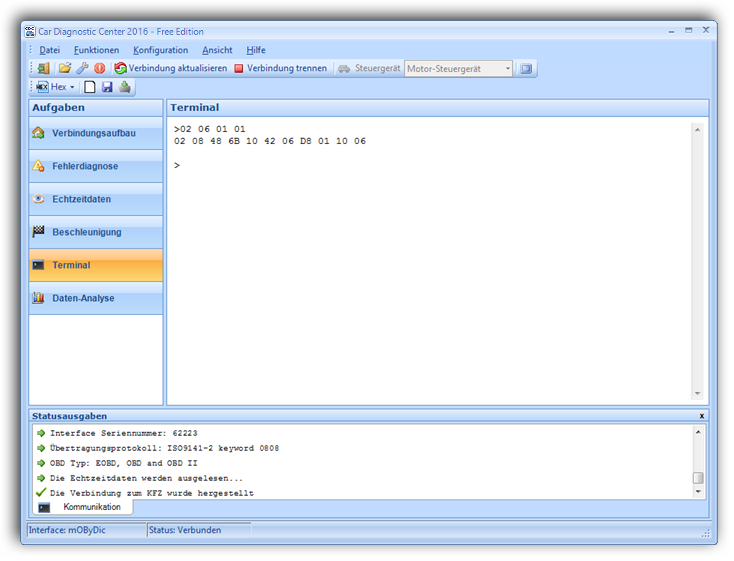
Daten-Analyse
Die Datenanalyse dient dazu eine zuvor erstellte Sensordatendatei grafisch und tabellarisch auszuwerten. Eine Sensordatentei erstellen Sie ganz einfach unter dem Menüpunkt "Funktion > Datenanalyse...". Der dadurch geöffnete Assistent führt Sie Schritt für Schritt durch den Vorgang. Zur Aufzeichung der gewählten Sensoren, wechselt der Car Diagnostic Center in die Echtzeitdaten-Maske. In der Statusleiste tauch nun das "Record-Symbol" auf:
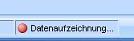
Die Aufzeichnung kann durch einen Klick auf die Stop-Schaltfläche beendet werden:
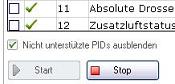
Anschliessend kann die gespeicherte Datei unter "Datei > Analysedatei öffnen..." mit dem Car Diagnostic Center angezeigt werden. Um die gewählten Sensorwerte anzzuzeigen, klicken Sie auf die Schaltfläche "Auswahl...". Ein kleines Pop-Up Fenster wird eingeblendet mit dem zu den jeweiligen Sensoren gewechselt werden kann. Für jeden Sensor gibt es eine Tabellarische und eine Grafische Darstellung:

Tipp: Haben Sie bereits Datenanalysedateien erstellt, reicht das Doppelklicken auf diese Datei - Der Car Dieagnostic Center wird dann automatisch gestartet. Auch per Drag & Drop können die Dateien geladen werden.
Im folgendem Link finden Sie eine kurze Vorführung, wie die Datenanalyse funktiniert. [Movie]
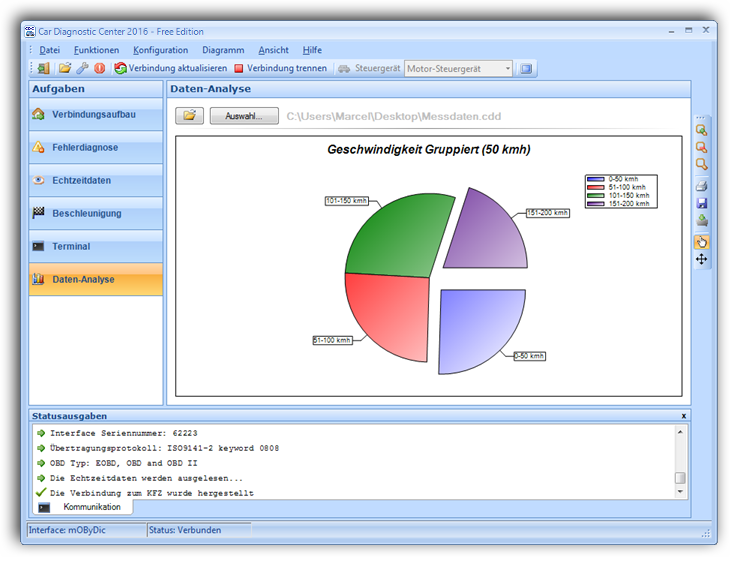
 |
OBD2-Emulator |
Als zusätzliches Werkzeug wird ein Software OBD2-Emulator mitgeliefert. Mit diesem Tool ist es möglich eine Verbindung zu Diagnose Programmen herzustellen und einige Zustände zu simulieren.
Somit kann man grundsätzlich einmal die Funktionalität der Software testen ohne diese an ein Fahrzeug angeschlossen zu haben. Es lassen sich unteranderem die Motordrehzahl, Geschwindigkeit und Motottemparatur regeln. FreezeFrameDaten werden nach Wunsch auch erzeugt.
Damit der Verbindungsaufbau zu Stande kommen kann, muss lediglich der OBD2-Emulator mit dem Car Diagnostic Center (oder eine andere Diagnosesoftware) über ein RS232 Kabel verbunden sein. Sollten
Sie kein Verbindungskabel zur Hand haben, stellen Sie im Car Diagnostic Center als Interface "OBD2-Emulator (Emulationsmodus)" und als Datenquelle im
OBD2-Emulator "Car Diagnostic Center" ein.
Bitte beachten Sie das dieses Tool nur für Testzwecke genutzt werden sollte.
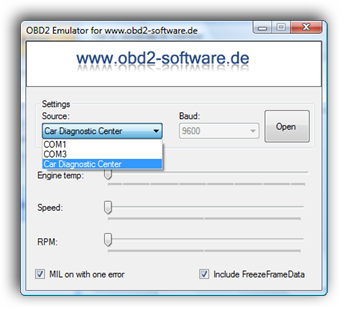
 |
VIN auslesen |
Manche Fahrzeuge unterstützen das Auslesen der 17 stelligen Fahrzeug Identifikationsnummer (VIN). Anhand dieser Nummer lassen sich Fahrzeugspezifische Informationen aufschlüsseln beispielsweise wo und wann das KFZ gebaut wurde. Da der Aufbau dieser Nummer in gewissen Bereichen Herstellerspezifisch ist, kann es u. U. dazu kommen dass nicht alle Fahrzeuginformationen ausgegeben werden.
Wenn die Meldung kommt dass Ihr Fahrzeug das automatische Auslesen nicht unterstützt, kann die Nummer auch von Hand eingegeben werden. Sie finden diese Nummer normalerweise am KFZ-Typschild vorne an der Motorhaube oder auch direkt im Fahrzeugschein.
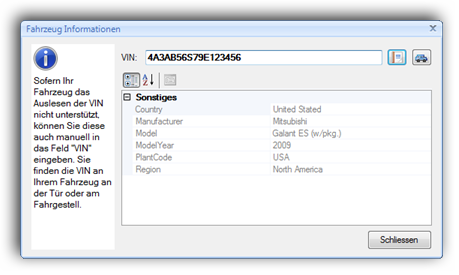
 |
AGV-Interface anpassen |
Sofern Sie ein AGV Interface besitzen, lässt sich der Identifikationstext des Interfaces ändern oder auch zurücksetzen. Der Text wird direkt in den EEPROM geschrieben. Der Text darf maximal 33 Zeichen betragen. Im Car Diagnostic Center wird der Identifikationstext in der Hauptmaske dargestellt.
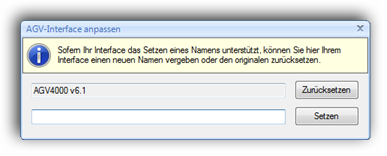
 |
Farbschema anpassen |
Damit sich der Car Diagnostic Center ideal an die Umgebung anpasst, kann das Farbschema im Konfigurationsdialog angepasst werden. Folgende Themes sind möglich:
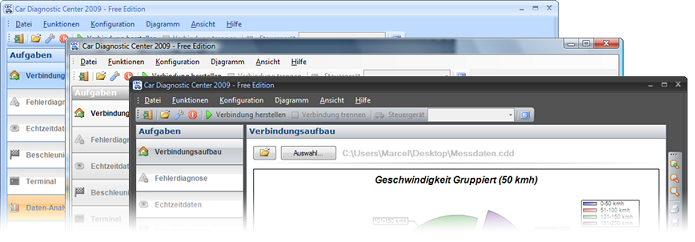
 |
Systemvoraussetzungen |
Zum korrekten Ablauf müssen folgende Hardware sowie Software-Voraussetzungen erfüllt sein:
- Windows 98 / Windows ME / Windows 2000 SP3 / Windows 2003 / Windows XP SP2 / Vista / Windows 7 / Windows 10
- Framework 4.0 (Herunterladen)
- RS232-Schnittstelle / Wahlweise ein USB-Port mit RS232 fähigen Adapter
- KFZ mit einer OBD2 Schnittstelle
- mOByDic 2600 / 2700 / Chip oder mOByDic 3200 System. Ein solches Interface bekommen Sie bspw. hier. ODER:
AGV4000 / AGV2055. Ein solches Interface bekommen Sie bspw. hier:
 |
Download |
 Car Diagnostic Center 2016 (3.05 MB) Car Diagnostic Center 2016 (3.05 MB) |

|
 |
Car Diagnostic Center verbessern |
Um den Car Diagnostic Center stehts zu erweitern und eventuelle Fehler zu korrigieren, haben Sie die Möglichkeit einen Wunsch bzw. einen Fehler in diesem Formular mitzuteilen:
Einen Wunsch / Fehler meldenEine Liste aller bereits bekannten Wünsche / Fehler finden Sie auf folgender Seite. Je nach Resonanz in dieser Liste werden weitere Features implementiert:
Wunschliste / Fehlerliste




